워드프레스 재사용 가능 블록, 티스토리에서는 서식 관리라고 하죠. 반복적으로 사용하는 것을 서식 화해서 필요할 때 불러와 사용할 수 있어 편리한데요. 간략하게 “재사용 가능 블록” 사용 방법을 알아보겠습니다.
워드프레스는 각 문단을 비롯해 테이블, 리스트, 이미지 등 각각이 하나에 블록단위로 이루어진 블록들의 집합이라고 생각하시면 이해가 편할 것 같습니다.
워드프레스 재사용 가능 블록
티스토리는 관리자 페이지 메뉴에 “서식 관리”가 있지만 워드프레스는 관리자 페이지에 “재사용 가능 블록”으로 접속할 수 있는 링크가 별도로 있지 않습니다.
“재사용 가능 블록” 페이지로 접속하려면 본문 글 쓰기 에디터에서 이동하는 방법과 아래 주소를 이용해 바로 접속하는 방법이 있습니다.
재사용 가능 블록 바로가기 주소 https://도메인주소/wp-admin/edit.php?post_type=wp_block
본문 글 쓰기 에디터에서 이동하려면 상단 메뉴 오른쪽 끝에 옵션 아이콘을 클릭 후 “재사용 가능한 블록 관리”를 클릭하면 바로 이동됩니다.
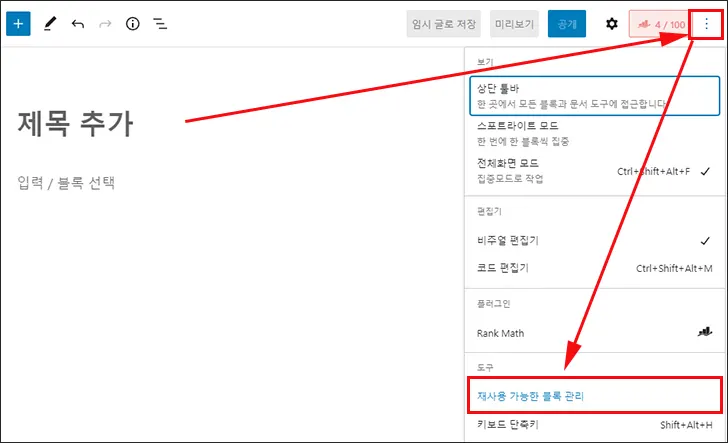
“재사용 가능 블록” 관리 페이지로 이동되면 상단에 “새로 추가” 버튼을 클릭해 재사용 블록을 추가할 수 있습니다.
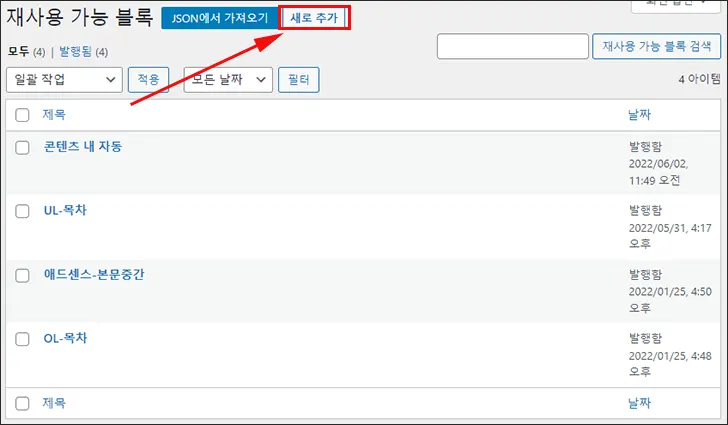
“재사용 가능 블록”은 본문 글 작성 중에도 추가할 수 있는데요. 해당 블록을 클릭하며 상단에 메뉴 바가 나타나는데요 오른쪽 끝 옵션을 클릭하면 하위 메뉴가 보입니다. 여기서 “재사용 가능한 블록 추가”를 선택하면 재사용 블록에 추가가 됩니다.
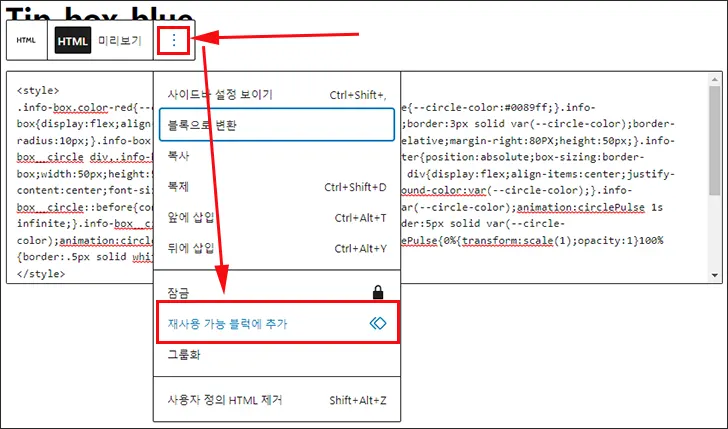
재사용 가능 블록 사용하기
추가한 재사용 가능 블록을 사용하려면 본문 글 쓰기 에디터 상단 파란색 플러스 표시 버튼을 클릭 후 “재사용 가능” 탭을 클릭하면 재사용 가능한 블록들을 볼 수 있습니다.
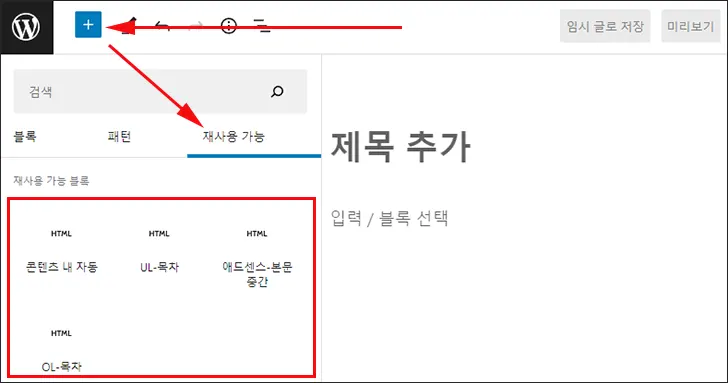
본문에 추가한 재사용 가능 블록을 수정하면 저장된 원본을 비롯해 이전에 사용된 동일한 모든 재사용 가능 블록들도 함께 변경됩니다.
가령 애드센스 광고 “재사용 가능 블록”을 수정하면 현재 페이지뿐만 아니라 다른 페이지에 있는 동일한 애드센스 광고 블록도 변경됩니다.
다른 페이지에 사용된 재사용 블록에 영향을 주지 않거나 받지 않으려면 재사용 블록을 “일반 블록”으로 전환합니다.
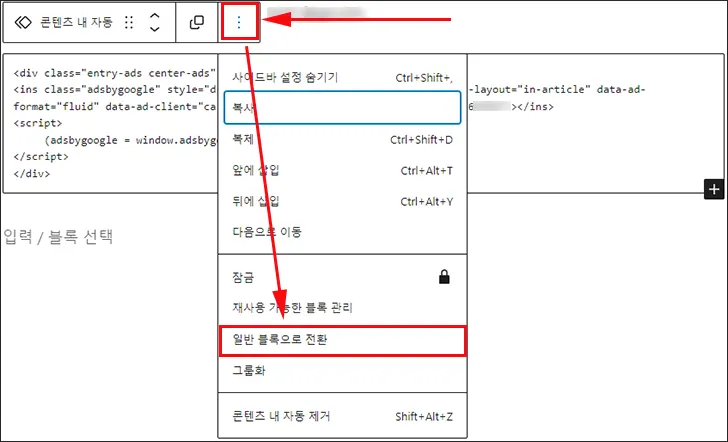
워드프레스 “재사용 가능 블록”에 대해 간략하게 살펴보았습니다.